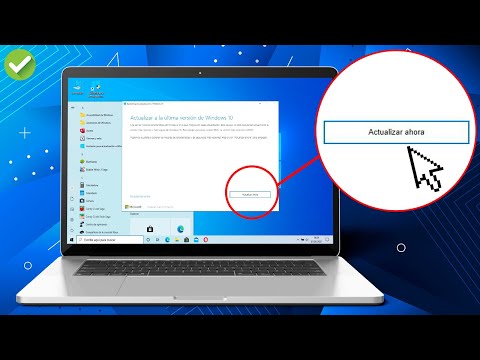Muchos dispositivos de audio / medios portátiles son excelentes para almacenar música y datos, pero después de poner la información en ellos, ¿cómo se puede volver a quitar? Este manual explicará cómo se puede hacer de la mejor manera.
Pasos

Paso 1. Sepa qué tipo de reproductor de mp3 tiene
En primer lugar, no todos los reproductores de mp3 son iguales. Los hay populares, como el iPod (en todas sus encarnaciones) y, más recientemente, el Zune, y hay una categoría mucho más diversa de reproductores de mp3 y dispositivos de audio portátiles hechos por otros fabricantes además de Apple y Microsoft. Creative, RCA, Philips, Sony e iRiver, solo por nombrar algunos, producen algunos reproductores de mp3 y dispositivos multimedia portátiles de bastante buena calidad.
Estas diferentes marcas y el hecho de que no son todas iguales se mencionan porque, en esencia, antes de determinar cómo colocar los archivos en el reproductor y de manera similar, debe saber qué tipo de reproductor tiene y algunos cosas al respecto. ¿Tiene memoria interna? ¿Es un reproductor basado en disco duro? ¿Hay software empaquetado con el dispositivo? Debe encontrar respuestas a todas estas preguntas antes de continuar
Método 1 de 3: iPod

Paso 1. Trabaja con iTunes
Si tiene un iPod, probablemente ya tenga iTunes instalado en su computadora, para trabajar con los archivos de su iPod. Desafortunadamente, iTunes te limita severamente en cómo puedes trabajar para que la música entre y salga de tu iPod.
- Con iTunes 7, puede realizar una copia de seguridad de toda su biblioteca en un CD o DVD. Utilice este CD o DVD para volver a copiar la música en su disco duro e importarla a la biblioteca de Windows Media Player.
- Un método más sencillo podría ser hacer que el Reproductor de Windows Media reconozca su iPod directamente. Sin embargo, este tipo de compatibilidad es directamente contradictorio con los respectivos diseños de software de Apple y Microsoft. El diseño del iPod requiere que uses iTunes y no Windows Media Player. Es probable que Windows Media Player nunca sea compatible con el iPod.
Método 2 de 3: otras marcas

Paso 1. Sepa si su reproductor de mp3 tiene una tarjeta de memoria flash
Si tiene otra marca de reproductor de mp3, es importante saber si tiene o no memoria flash interna, tiene una tarjeta de memoria flash o es un reproductor basado en disco duro como el iPod. Muchos reproductores de mp3 Creative se ven, se sienten y funcionan como unidades flash USB. Puede conectarlos directamente a un puerto USB libre en su PC, esperar a que Windows reconozca el disco y debería poder encontrar su música en su reproductor a través del Explorador de Windows.
- Cópielo e impórtelo en Windows Media Player. Algunos requieren un cable de conexión, generalmente desde un conector mini-USB hasta el tamaño estándar. Si no lo tiene, lo más probable es que sea necesario para transferir música entre la computadora y el reproductor de mp3.
- Los reproductores de mp3 basados en disco duro requieren controladores especiales que deben instalarse para que Windows sepa cómo trabajar con ellos. Por lo general, estos se incluyen con el reproductor y se pueden instalar fácilmente desde, por ejemplo, un CD. Si desde entonces ha perdido o dañado el disco del controlador original, es posible que pueda obtener el programa de instalación necesario para instalar los controladores desde el sitio web del fabricante, cuyos detalles varían según el fabricante.
- Después de instalar los controladores, conecte el reproductor de mp3 a su computadora con el cable apropiado (casi siempre es mejor usar el cable que viene con el reproductor, si no viene con uno, use cualquier marca en la que confíe) y Windows debería reconocer el reproductor y configúrelo para su uso. La mayoría de las veces, Windows reconocerá los reproductores de mp3 como discos extraíbles o posiblemente como dispositivos multimedia portátiles. Por lo general, Windows también mostrará un menú de tareas cuando conecte su reproductor, que enumera cosas como "Sincronizar con Windows Media Player" y "No realizar ninguna acción". Cancele o cierre dicha ventana si aparece.
- Si su reproductor de mp3 aparece como un disco extraíble o como un dispositivo MTP / reproductor de medios portátiles (audio), abra "Mi PC", luego haga clic con el botón derecho en el icono que corresponde al dispositivo y seleccione "Explorar". A veces, Windows puede permitirle "Abrir" el dispositivo, lo que puede hacer lo mismo. Una vez que haga esto, ahora está navegando a través de los archivos en el dispositivo como lo haría con los archivos de cualquier carpeta.
- Copie los que desee en un lugar de su disco duro (por ejemplo, "Mi música") y luego, una vez terminado, abra Windows Media Player. Debería tener Windows Media Player 10 u 11 para este método en particular. Si tiene una versión anterior, actualice. Es gratis, es fácil, hay más funciones. No hay razón para no hacerlo. En Windows Media Player, seleccione "Agregar a la biblioteca", y luego puede elegir archivos individuales o una carpeta completa.
- Elija los que desea importar y Windows Media Player los importará a su biblioteca multimedia. Si la música está almacenada en "Mi música", Windows Media Player puede importarla automáticamente cuando se inicia el programa.
Método 3 de 3: PSP

Paso 1. Siga los mismos pasos descritos anteriormente
En el improbable caso de que tenga una PSP de Sony, los pasos son prácticamente los mismos, excepto que, después de conectar el cable de la PSP a la computadora (y encender la PSP), pero antes de abrir el dispositivo en el Explorador de Windows, debe configurar el modo de conexión de PSP a USB.
En la PSP, flecha hacia la izquierda hasta Configuración, flecha hacia arriba hasta "Conexión USB" y presiona X. Ahora la PSP está en modo Conexión USB. Windows debería montar el dispositivo como un disco extraíble y podrá navegar por las carpetas almacenadas en su dispositivo de memoria
Consejos
- La mayoría de los fabricantes de reproductores de mp3, como Apple, quieren que los dispositivos multimedia portátiles sean de solo lectura. Esto podría ser un esfuerzo para evitar el intercambio de archivos o la piratería. Por esta razón, copiar música de su reproductor de mp3 a su disco duro suele ser una tarea que está fuera de los límites de la mayoría del software centrado en medios.
-
El iPod de Apple o iTunes pueden convertir la música que se transfiere al iPod a otro formato además de mp3. Al importar esta música a Windows Media Player, es posible que Windows Media Player no tenga el códec correcto para reproducir la música correctamente. Es posible que deba descargar el códec apropiado de Microsoft, pero probablemente de un tercero para usar la música que ha transferido.
Alternativamente, puede volver a codificar la música después de transferirla desde su iPod antes de importarla a su biblioteca de Windows Media Player
Advertencias
- Es posible que Windows reconozca su reproductor de mp3 cuando lo conecte a través de USB (u otro método), pero mostrará un mensaje de error que indica que el dispositivo no se configuró correctamente. A veces, reinstalar los controladores para el dispositivo resolverá el problema, otras veces, es posible que deba actualizar los controladores. En casos extremos, es posible que deba actualizar los controladores para su placa base o su dispositivo USB dentro de su computadora antes de que ciertos dispositivos se configuren correctamente.
- Algunos reproductores multimedia, como el Zune, incorporan información DRM (Gestión de derechos digitales) en todos y cada uno de los datos que se les transfieren. Por esta razón, puede encontrar problemas al importar o intentar reproducir la música que ha importado en Windows Media Player porque no tiene las licencias adecuadas. Desafortunadamente, cada vez hay menos opciones para lidiar con este problema. La mejor manera de asegurarse de que DRM no arruine su día de importación de música es tener las licencias antes de importar. Moverse por DRM es otro procedimiento completo.